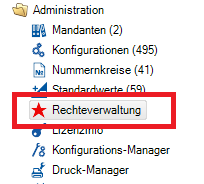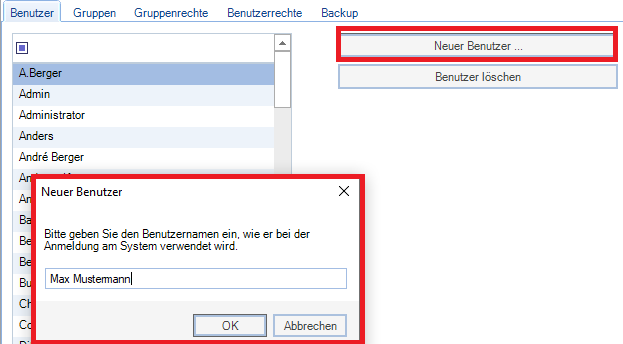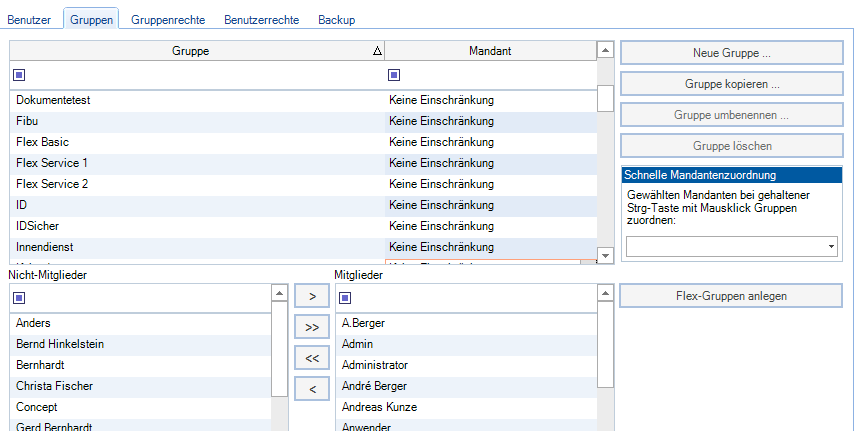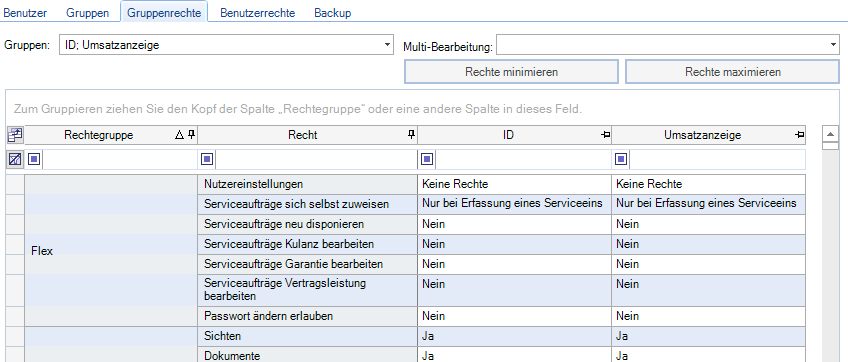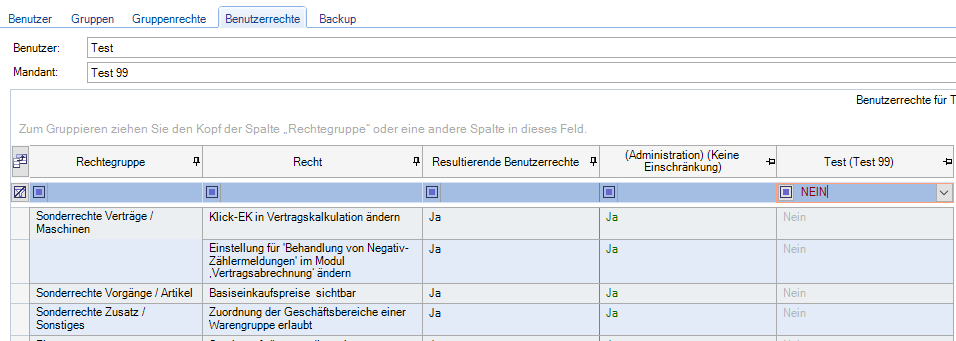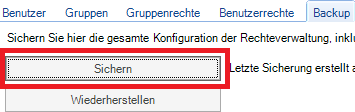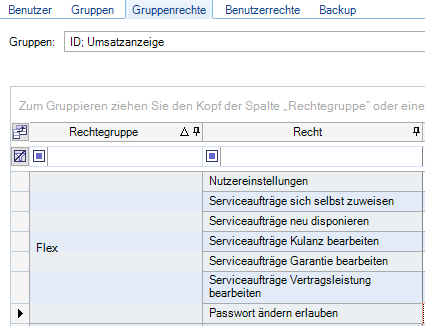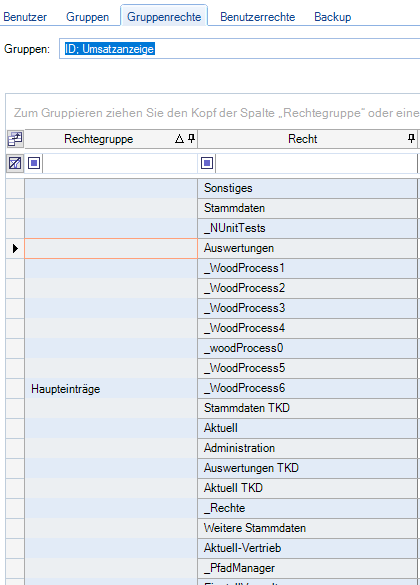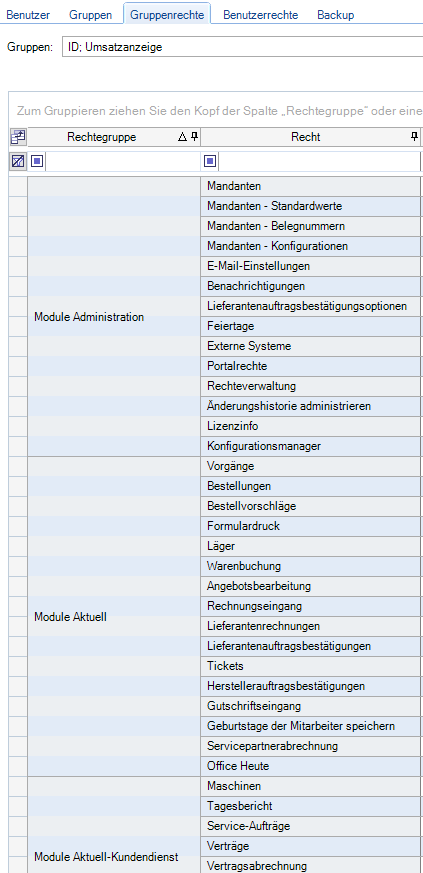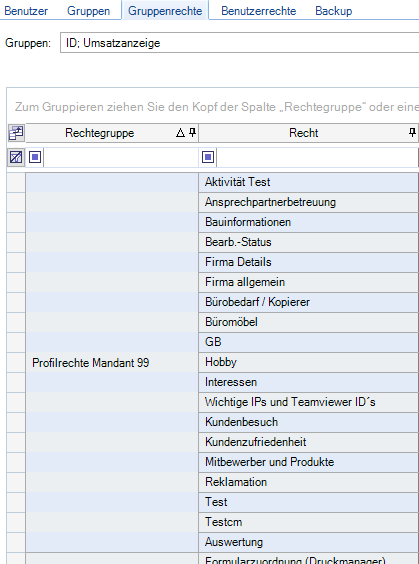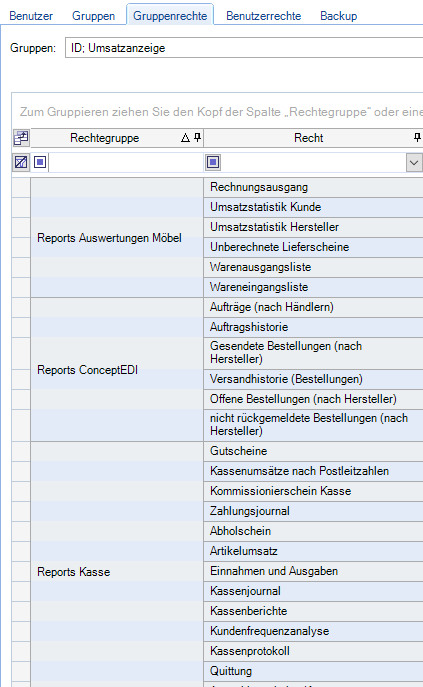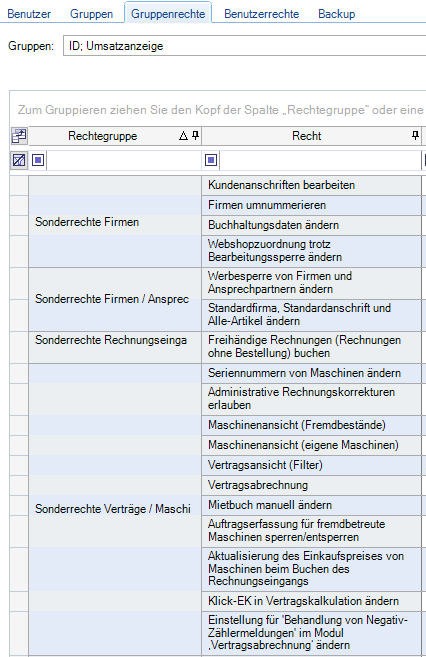Inhaltsverzeichnis
Rechteverwaltung
Die Rechteverwaltung ist eine eigenständige Windows-Anwendung. Mit ihrer Hilfe können Zugriffsmöglichkeiten auf Programmteile von Concept Office für unterschiedliche Benutzer separat eingestellt werden.
Allgemeine Funktionsweise
Die Identifikation eines Benutzers erfolgt über den Loginnamen (Microsoft Windows Benutzername). Die Zuweisung von Rechten erfolgt dabei nicht direkt an den Benutzer, sondern über Benutzergruppen.
Rechte sind kumulativ, das heißt: Für jeden Programmteil sind jeder Benutzergruppe gewisse Zugriffsmöglichkeiten eingeräumt, zum Teil in Abstufungen. Ein Nutzer besitzt für einen Programmteil dasjenige Recht aus einer der Benutzergruppen, in denen er Mitglied ist, welches den größten Zugriff bietet.
Ein Verweigern von Rechten für spezifische Benutzer (wie z.B. beim NTFS-Dateisystem) ist nicht möglich.
Reiter Benutzer
Im oberen Teil des Reiters werden alle vorhandenen Benutzernamen angezeigt. Mit dem Klick auf den Button Neuer Benutzer kann ein neuer Benutzer angelegt werden. Anschließend kann im erscheinenden Dialogfeld der Windows-Loginname des Benutzers eingeben werden.
Ist ein Name selektiert, wird in den unteren Spalten angezeigt, in welchen Gruppen der Benutzer nicht Mitglied ist und in welcher er bereits Mitglied ist. Per Doppelklick oder per Schaltfläche (Pfeiltaste) besteht die Möglichkeit, eine Gruppe zu entfernen bzw. hinzuzufügen.
Mit der Funktion Benutzer löschen ist es möglich, nicht mehr benötigte Benutzer zu entfernen.
Reiter Gruppe
Im oberen Teil des Fensters werden die Benutzergruppen angezeigt sowie die Mandanten, für die diese Gruppen gültig sind. Gibt es mehrere Mandanten, dann kann entschieden werden, ob die Benutzergruppen im Mandant X oder Y gültig sind. Wird Keine Einschränkung gewählt, dann sind die Einstellungen in allen vorhandenen Mandanten gültig.
Außerdem gibt es die Option Schnelle Mandantenzuordnung: Gewählten Mandanten können bei gehaltener Strg-Taste mit Mausklick Gruppen zugeordnet werden.
Wird eine Benutzergruppe ausgewählt, werden dann darunter die Nicht-Mitglieder und die Mitglieder angezeigt. Es besteht die Möglichkeit auch hier per Doppelklick oder per Schaltfläche Benutzer aus einer Gruppe zu entfernen oder zu einer anderen Gruppe hinzufügen.
In diesem Reiter können zudem neue Gruppen angelegt werden. Darüber hinaus gibt es die Optionen, vorhandene Gruppen zu kopieren, umzubenennen oder zu löschen. Auch Flex Gruppen werden hier angelegt.
Reiter Gruppenrechte
Auf der Karteikarte Gruppenrechte müssen zunächst eine oder mehrere Gruppen zur Bearbeitung ausgewählt werden, wenn nicht schon eine geeignete Gruppe durch das Programm gewählt wurde. Dadurch werden alle Rechteausprägungen in die darunter befindliche Tabelle geladen. In der Tabelle kann jede Rechteausprägung separat eingestellt werden.
Sollen mehrere Rechte zugleich bearbeitet werden, müssen diese zunächst ausgewählt werden. Dazu gibt es verschiedene Möglichkeiten:
- Am linken Tabellenrand mit STRG und UMSCHALT mehrere Rechte auswählen.
- Tabelle nach Rechtegruppe gruppieren. Dazu den Spaltenkopf in das Gruppierfeld ziehen. In der entstehenden Baumansicht können die zu bearbeitenden Rechtegruppen (mit STRG und UMSCHALT auch mehrere) ausgewählt werden.
Anschließend können mit den entsprechenden Schaltflächen für die ausgewählten Rechte die jeweils minimale oder maximale Ausprägung eingestellt werden. Sofern die ausgewählten Rechte gemeinsame Auswahlmöglichkeiten aufweisen, können diese über die Auswahlbox unter Multi-Bearbeitung eingestellt werden.
Je nach Rechtegruppe stehen im Feld Feature Multibearbeitung entweder Ja oder Nein zur Verfügung oder folgende Optionen:
- Keine Rechte
- Lesen via API ohne Modulrecht (API: Application Programming Interface)
- Lesen
- Lesen/Ändern
- Lesen/Ändern/Anlegen
- Alle Rechte
Achtung: Die Änderungen betreffen alle angezeigten Benutzergruppen! Bevor mehrere Gruppen oder viele Rechte auf einmal geändert werden, fragt das Programm jedoch zur Sicherheit stets nach.
Reiter Benutzerrechte
Hier ist es möglich, alle Rechte anzuzeigen, die sich für einen Benutzer aus seinen Gruppenmitgliedschaften in einem bestimmten Mandanten ergeben.
In der Tabelle unten werden die Rechtegruppen, die Rechte und die resultierende Benutzerrechte angezeigt.
Im Beispiel unten ist der Benutzer Mitglied in den Gruppen Administration und Techniker und es werden deshalb auch die daraus resultierende Rechte angezeigt.
Reiter Backup
Es wird empfohlen, vor größeren Bearbeitungen eine Sicherung vorzunehmen. Das ist (ab November 2014) ganz einfach per Knopfdruck auf dem Reiter „Backup“ möglich. Zu jeder Zeit existiert nur höchstens eine einzige Sicherung als Schnappschuss aller aktuellen Benutzer, Gruppen und Rechtezuweisungen. Sie kann jederzeit, ebenfalls einfach per Knopfdruck, wiederhergestellt werden.
Einteilung der Rechte
Die Rechte sind in sechs Gruppen unterteilt.
Flex
Über der Standardrechtegruppe für Flex können die grundlegenden Rechte für ein Concept-Flex-Anwender angelegt bzw. eingestellt werden.
Haupteinträge
Diese Rechte steuern das Einblenden der hierarchisch höchsten Knoten im Baum. Dieser Knoten kann ein- oder ausgeblendet werden.
Modulrechte
Ähnlich den Haupteinträgen, kann man hier die einzelnen Module ein- oder ausblenden. Weiterhin wird hier festgelegt, ob der Benutzer Lese-, Schreib- oder Vollzugriff auf das Modul besitzt.
Profilrechte
Die Profilrechte für einen bestimmten Mandanten steuern, ob ein Concept-Office-Nutzer die Rechte hat bestimmte Profildefinitionen zu bearbeiten. Profilrechte werden mandantenabhängig angelegt.
Reportrechte
Jedes Dokument und jede Statistik, die Concept Office erzeugt, kann über diese Rechte eingeschränkt werden. Die Ausprägungen lauten Anzeigen, Drucken, Exportieren und regeln, inwieweit ein Benutzer die Dokumente verarbeiten darf.
Sonderrechte
Alle nicht anderweitig einordenbaren Rechte sind hier abgelegt. Die Sonderrechte werden im Kontext des jeweiligen Moduls beschrieben und sind entsprechend verlinkt.
Sonderrechte sind in acht Kategorien eingeteilt: